欢迎关注【AGI使用教程】 专栏
【Trae】Trae 插件实战手册1)PyCharm 安装 Trae
【Trae】Trae 插件实战手册(2)AI辅助编程功能)
【Trae】Trae 插件实战手册(1)
-
- [1、什么是 Trae 插件?](#1、什么是 Trae 插件?)
-
- [1.1 主要功能](#1.1 主要功能)
- [1.2 支持的操作系统](#1.2 支持的操作系统)
- [1.3 支持的 IDE](#1.3 支持的 IDE)
- [1.4 支持的语言/框架](#1.4 支持的语言/框架)
- [2、安装 Trae 插件](#2、安装 Trae 插件)
-
- [2.1 在 VS Code 中安装插件](#2.1 在 VS Code 中安装插件)
- [2.2 在 PyCharm 中安装插件](#2.2 在 PyCharm 中安装插件)
- [3、Trae 插件的页面布局](#3、Trae 插件的页面布局)
- [4、Trae 代码补全](#4、Trae 代码补全)
-
- [4.1 根据上下文自动补全代码](#4.1 根据上下文自动补全代码)
- [4.2 根据注释补全代码](#4.2 根据注释补全代码)
1、什么是 Trae 插件?
字节跳动推出的Trae(The Real AI Engineer)构建了完整的AI编程生态,包括 Trae IDE 与 Trae 插件(原"豆包 MarsCode 编程助手")。Trae IDE是一款对标 Cursor 和 Windsurf 的全新集成开发环境(IDE)。
Trae 插件(原"豆包 MarsCode 编程助手")是轻量级AI 编程助手,兼容多种主流编程语言,适配 VS Code与JetBrains全系列 IDE。它能够在编码过程中提供单行乃至整个函数的智能建议,并支持代码解释、代码审查、问题修复等辅助能力,有效提升开发效率与代码质量。
官方文档入口:Trae 插件技术文档,TRAE开发者社区
Trae 插件的主要使用场景如下:
- 智能代码操作:Trae 插件提供代码自动补全与生成、问题修复、代码优化等能力,帮助你更高效地完成开发任务。
- 智能问答:基于丰富的研发知识,Trae 插件可以快速且准确地回答研发相关问题。
1.1 主要功能
Trae 插件支持的功能如下表所示。
- 代码补全:阅读并理解当前代码,然后提供后续代码片段,也支持通过注释生成代码片段。
- 代码补全Pro:基于上一次的编辑内容及代码情况,预测下一个改动点并提供推荐代码。
- 代码生成:理解自然语言并生成所需代码。
- 代码编辑:编辑指定代码,包括重构、优化、修改部分逻辑等
- 代码解释:精准解释项目代码,快速上手开发。
- 代码注释生成:生成函数级注释或更详细的行间注释。
- 单元测试生成:为指定代码片段生成单元测试。
- 智能修复:发现代码中的问题并修复。
- 智能问答:针对研发领域定向优化问答质量,提供更精准的问答结果。
1.2 支持的操作系统
Windows、macOS、Linux。
1.3 支持的 IDE
- Visual Studio Code
- JetBrains,包括 IntelliJ IDEA、Pycharm、Goland、Android Studio、WebStorm、Clion、Rider、Phpstorm、DataGrip 等。
1.4 支持的语言/框架
Trae 插件支持的主流语言和框架如下:
- 后端:Go、Python、C++、C、C#、Java、PHP、Rust
- 前端:HTML、TypeScript、JavaScript、CSS
- 应用端:Kotlin、Objective-C、Swift
- 其他:Lua、SAS、CUDA、Perl、Ruby、Shell、SQL、R
2、安装 Trae 插件
本章介绍如何在 VS Code、JetBrains IDE中安装并启用 Trae 插件。
前置条件:已安装 1.93 或更高版本的 Visual Studio Code,或 已安装 221.5080.210 或更高版本的 JetBrains IDE。
2.1 在 VS Code 中安装插件
前置条件:已安装 1.93 或更高版本的 Visual Studio Code。
安装步骤如下:
- 打开 Visual Studio Code。
- 进入插件市场。
- 搜索关键词 "Trae",找到 Trae AI: Coding Assistant 插件并安装。
- 重启 Visual Studio Code。
- 在左侧导航栏中,点击 Trae 图标或使用快捷键(Ctrl + U),打开 Trae AI 对话框。
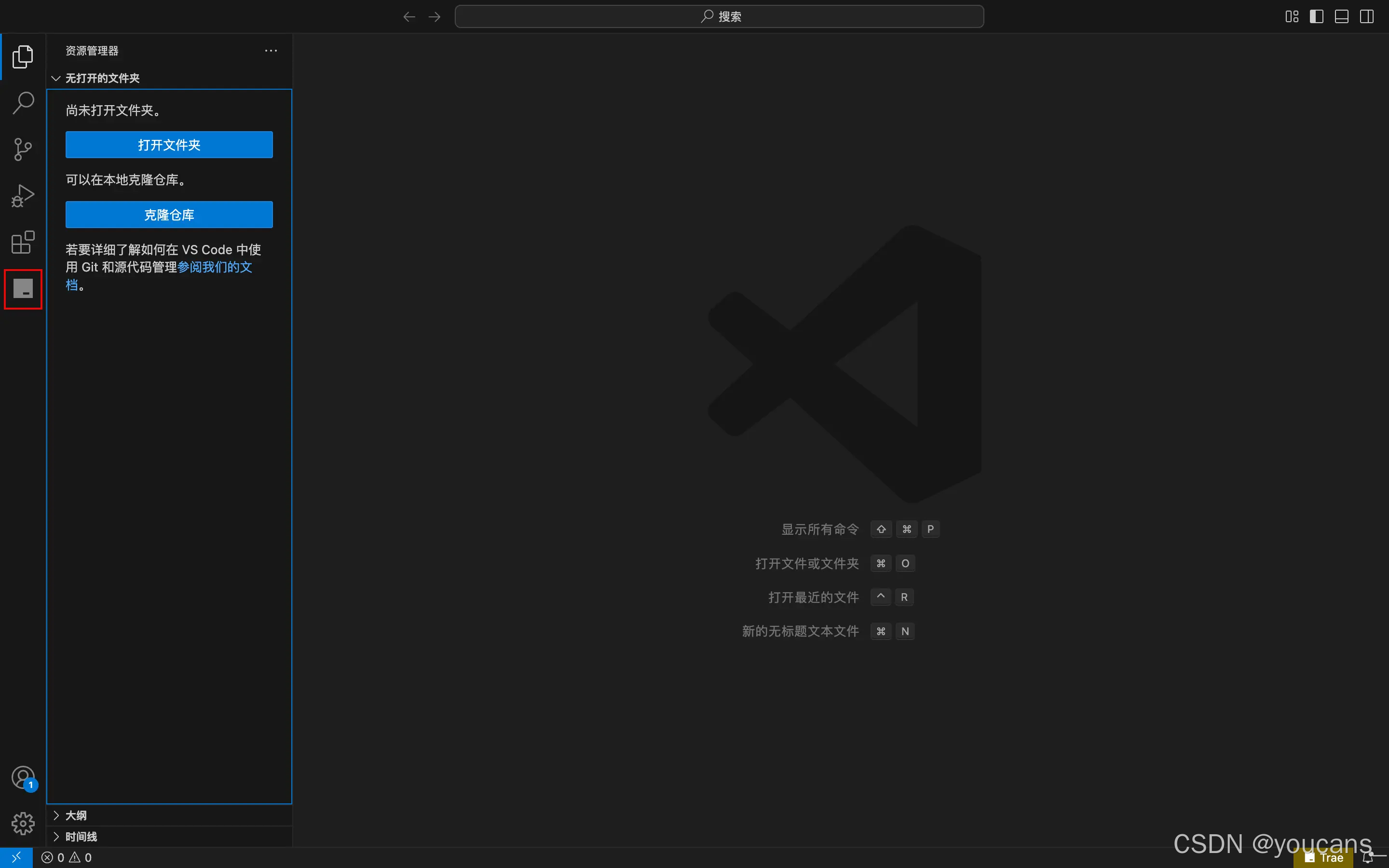
- 点击 登录 按钮,然后在登录页面登录你的 Trae 用户账号,并完成授权流程。
- 返回 Visual Studio Code。
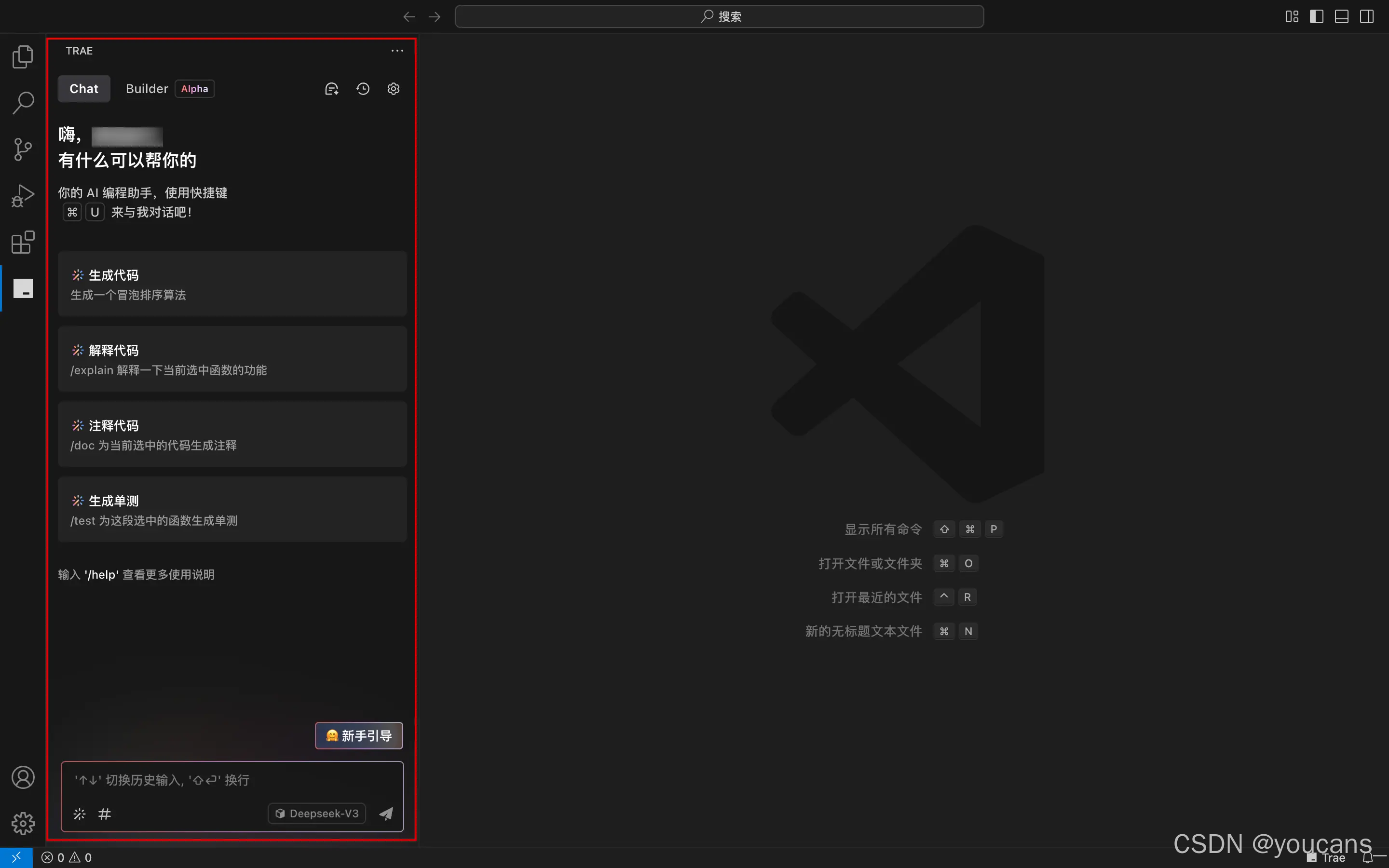
插件准备完成,你可以开启与 Trae AI 的对话。
2.2 在 PyCharm 中安装插件
前置条件:已安装 221.5080.210 或更高版本的 JetBrains IDE。本文以PyCharm为例(下载地址 https://www.jetbrains.com.cn/pycharm/)。
安装步骤如下:
- 安装PyCharm后,打开PyCharm。
- 从左侧菜单选择 "插件"(①),或点击 "设置→插件",进入插件市场。
- 输入关键词 "Trae"(②)搜索,找到 "Trae AI: Coding Assistant" 插件,点击 "安装"(③)安装插件。
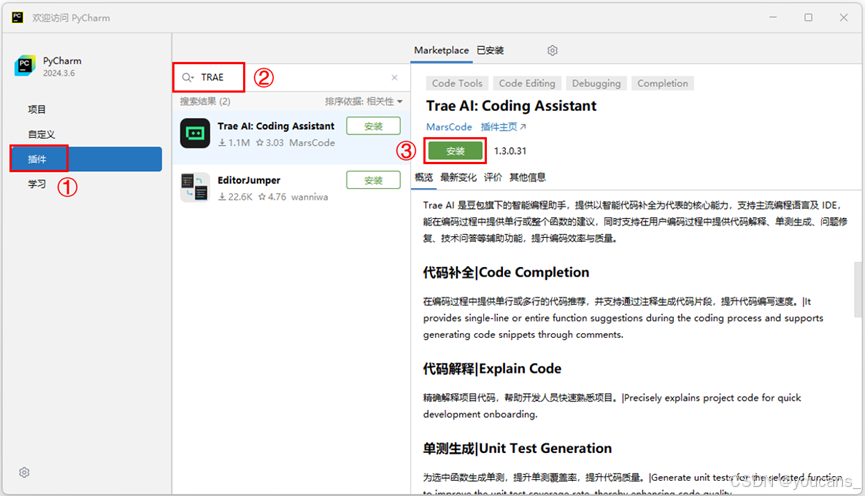
- 重启 JetBrains IDE。
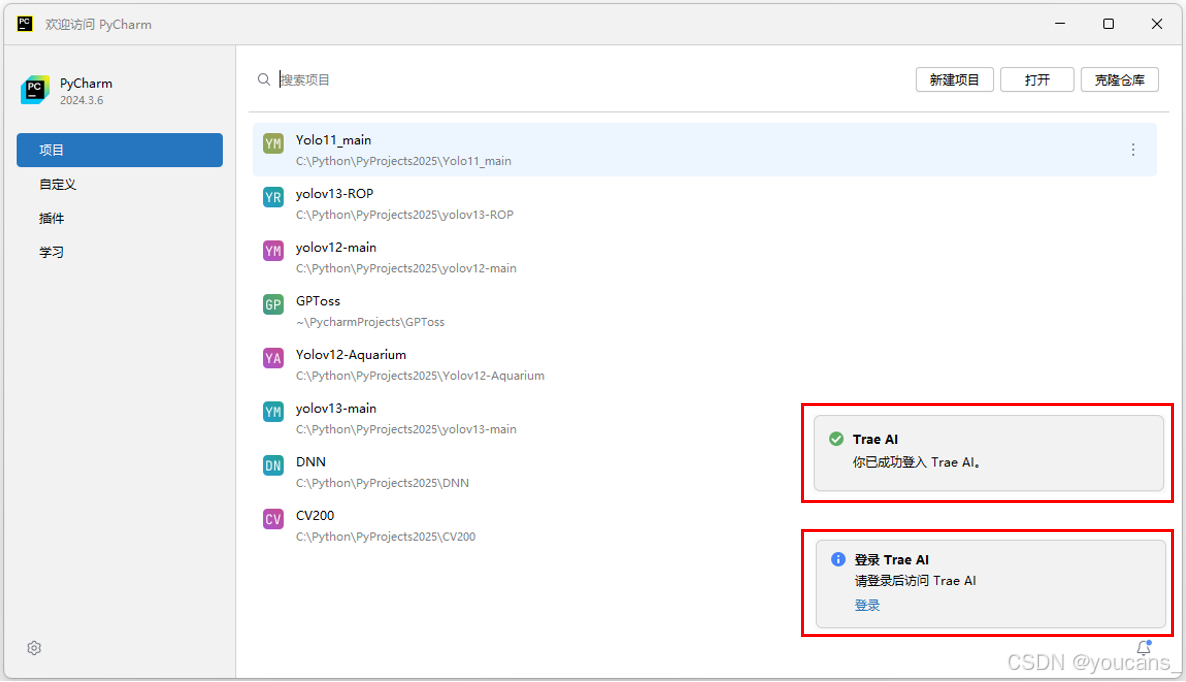
- 打开一个项目。
- 在侧边导航栏中,点击 Trae 图标或使用快捷键(Ctrl + U),打开 Trae AI 对话框。
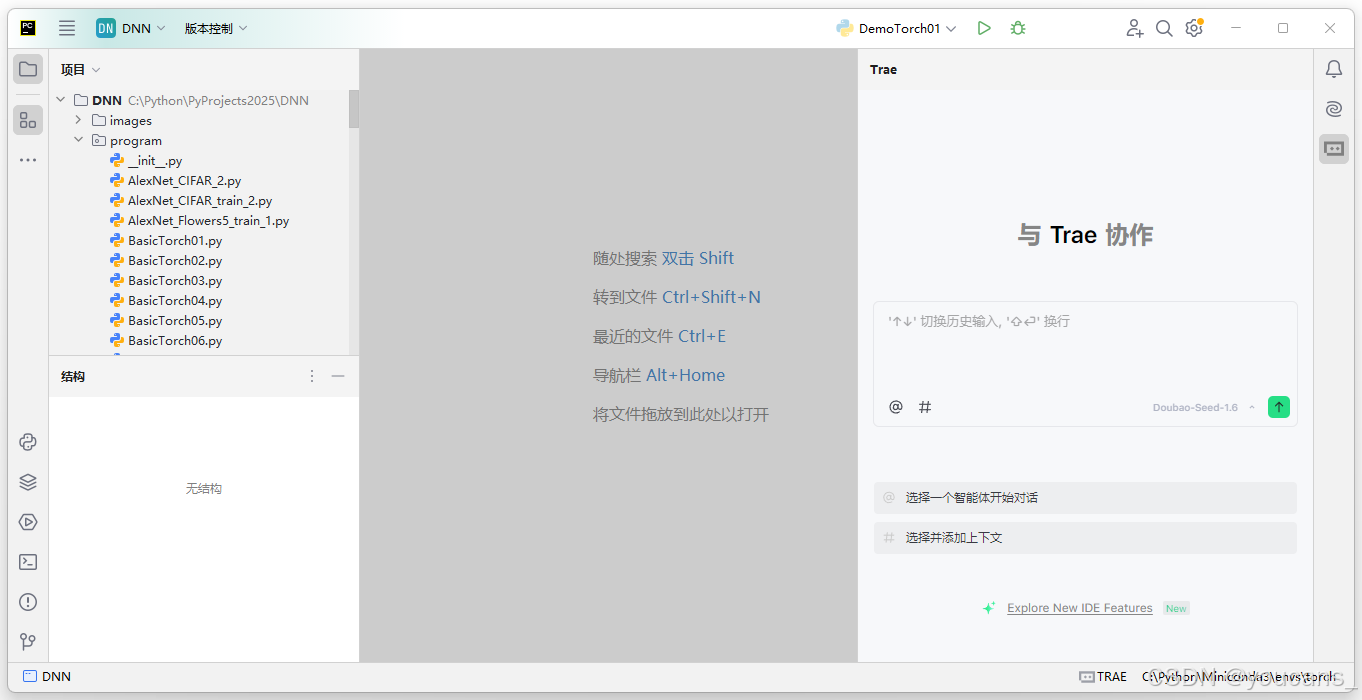
- 如果还没有登录Trae,则点击底部 "TRAE" 按钮(②),然后在登录页面登录你的 Trae 用户账号,并完成授权流程。登录成功后,提示框显示 "你已成功登入Trae AI",你就可以使用 Trae AI 了。
3、Trae 插件的页面布局
TRAE对话框的布局类似于浏览器插件。
- 下方是输入框(③),用户输入后点击发送按钮(⑥)发送提问,TRAE的回复显示在上方的对话记录区(④)。
- 输入框底部设有快捷键(⑦),"@" 用于选择AI助手(智能体),"#" 用于引用上下文。
- 输入框内还设有模型选择按钮(⑤),显示当前使用的模型,点击后可以切换其它模型,如 Kimi、DeepSeek、Doubao、Qwen模型。
- 对话框的顶部设有工具栏(⑧),用于新建对话、历史对话、设置等功能。
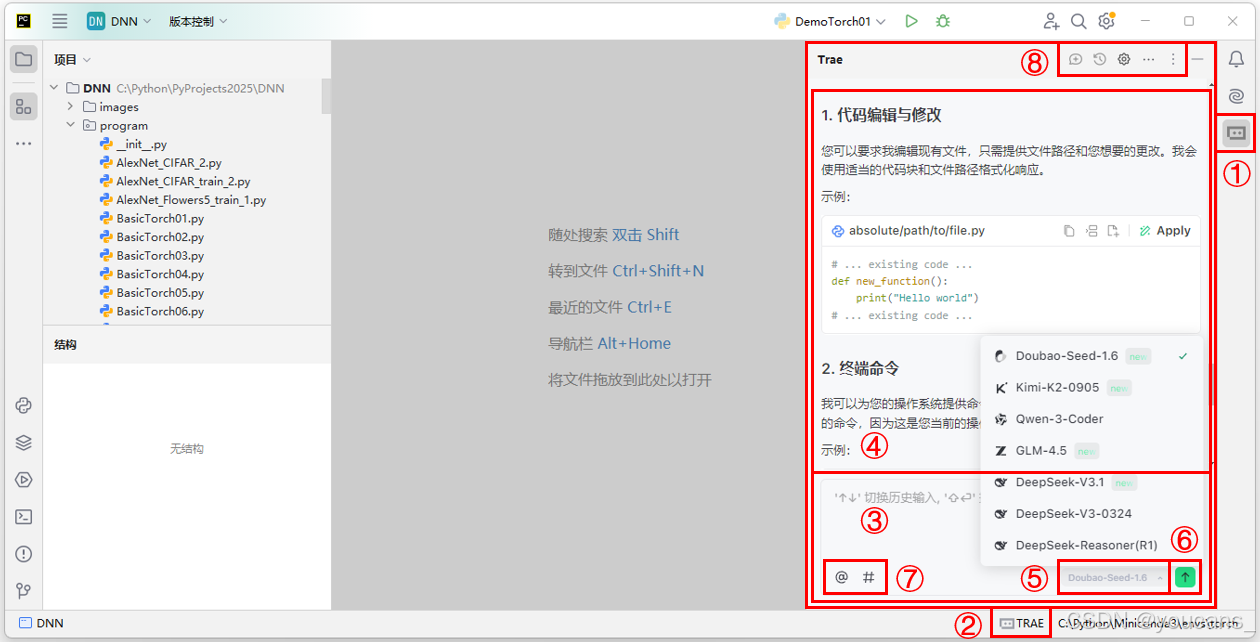
4、Trae 代码补全
Trae AI 可以理解当前代码,然后提供建议补全的代码。
4.1 根据上下文自动补全代码
在对应代码处,敲击回车键换行。Trae AI 会阅读并理解当前代码,然后自动补全后续代码。
将鼠标悬浮至自动补全的代码区域,然后采纳或拒清除推荐的代码:
- 点击 "接受" 按钮或按 "Tab" 键,添加所有推荐的代码。
- 使用 "接受Word" 按钮或使用 "Ctrl + →" 快捷键,逐字添加推荐的代码。
- 按下 Esc 键,清除推荐的代码。
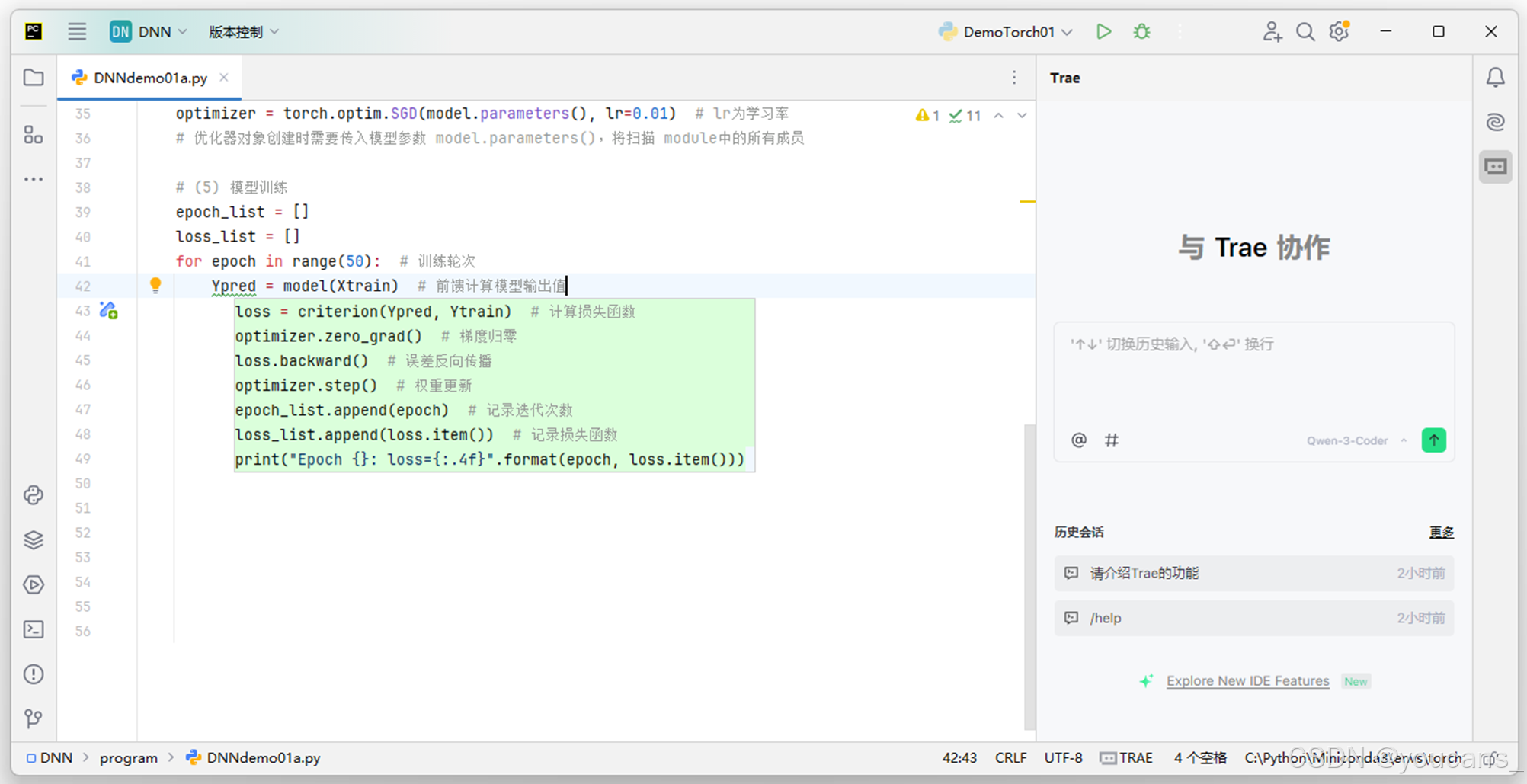
4.2 根据注释补全代码
在对应位置添加注释,然后敲击回车键换行。Trae AI 会阅读并理解代码注释,然后直接生成代码。
将鼠标悬浮至自动补全的代码区域,然后采纳或拒清除推荐的代码:
- 点击 "接受" 按钮或按 "Tab" 键,添加所有推荐的代码。
- 使用 "接受Word" 按钮或使用 "Ctrl + →" 快捷键,逐字添加推荐的代码。
- 按下 Esc 键,清除推荐的代码。
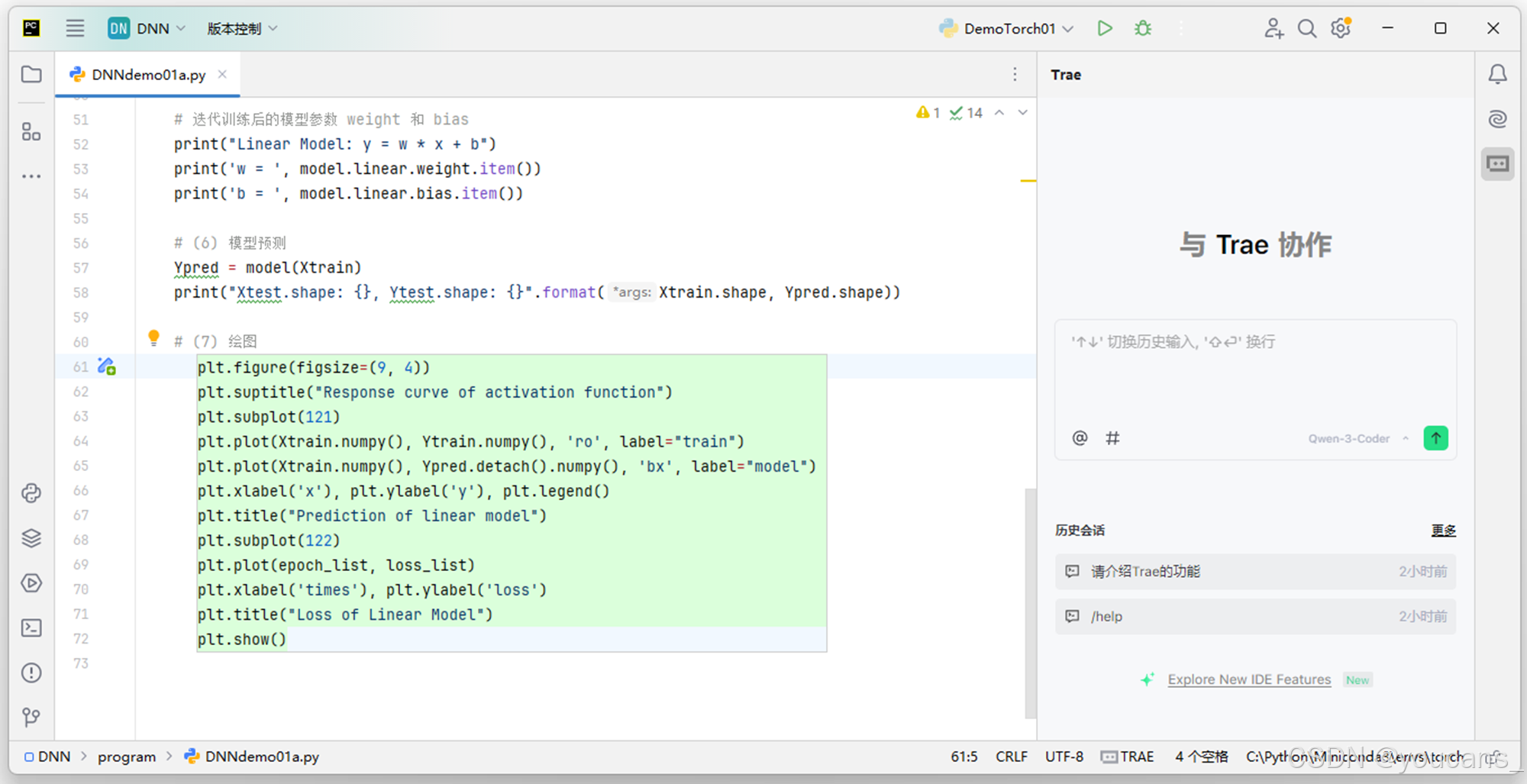
下节继续介绍:
参考文献:
版权声明: youcans@qq.com 原创作品,转载必须标注原文链接: [【Trae】Trae 插件实战手册(1)PyCharm 安装 Trae](https://youcans.blog.csdn.net/article/details/152072545)
Copyright@youcans 2025
Crated:2025-09